Wie aktiviert man seine Lizenzen auf dem Arbeitsplatz?
Die Lizenzen ermöglichen den Zugriff auf bestimmte Funktionen der Wisext-Tools. Deine Lizenzen sind mit deinem Mitgliedskonto verknüpft.
Hier sind die Schritte zur Aktivierung deiner Lizenzen in SketchUp auf deinem Arbeitsplatz.
1. Erstelle ein Mitgliedskonto auf dieser Website.
Um eine Lizenz zu aktivieren, benötigst du ein Mitgliedskonto. Wenn du noch keines hast, kannst du hier eines erstellen.
2. Stelle sicher, dass du über die Lizenzen verfügst.
Die „Member“-Lizenz erhältst du automatisch bei der Kontoerstellung. Die „Supporter“-Lizenz erhältst du, indem du das Projekt unterstützt.
3. Öffne das Registrierungsfenster.
Öffne SketchUp und klicke auf den Button „Register Wisext Tools“ in der Symbolleiste „Find And Report“.
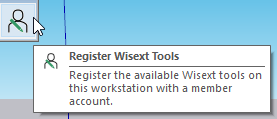
Wenn dieser Button nicht angezeigt wird, öffne das Menü „Über Wisext Tools“ unter Erweiterungen / Find And Report (oder einem anderen Wisext-Tool). Dort findest du einen „Register“-Button. Hier kannst du auch das Konto ändern, das mit dem Arbeitsplatz verknüpft ist, falls er bereits mit einem anderen Konto registriert wurde.
4. Melde dich im Registrierungsfenster bei deinem Konto an.
Ein Fenster, das mit der Website wisext.com verbunden ist, sollte erscheinen. Dort wirst du aufgefordert, dich mit einem bestehenden Konto anzumelden.
5. Registriere deinen Arbeitsplatz.
Nach dem Login wirst du zu einem vorausgefüllten Formular weitergeleitet (schließe und öffne das Fenster erneut, wenn das Formular nicht erscheint, wie oben beschrieben).
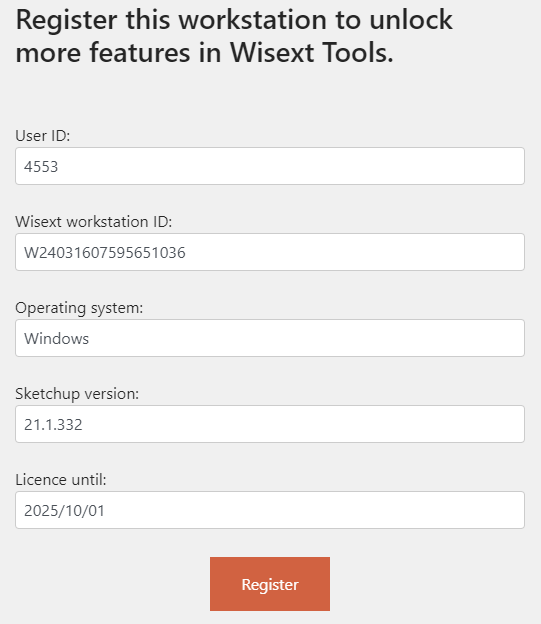
Wenn reCAPTCHA erscheint, aktiviere das Kontrollkästchen und klicke auf „Registrieren“.
Auf der nächsten Seite sollte angezeigt werden, dass dein Arbeitsplatz erfolgreich mit deinem Konto registriert wurde.
6. Schließe das Fenster und starte SketchUp neu.
Du solltest jetzt Zugriff auf die Funktionen haben, die mit deinen Lizenzen verbunden sind.
⚙ Falls die Aktivierung nicht erfolgt, öffne das Menü „Über Wisext Tools“ unter Erweiterungen / Find And Report und klicke auf den Button Lizenzdaten aktualisieren.
🔂 Wenn die Aktivierung weiterhin fehlschlägt, wiederhole den gesamten oben beschriebenen Vorgang.
👉 Wenn das Problem weiterhin besteht, kontaktiere Wisext und beschreibe das Problem. Gemeinsam finden wir eine Lösung.